Zprávy se na iPhonu nezobrazují [Straightforward Ways]
 Přidal Lisa Ou / 26. ledna 2024, 09:00
Přidal Lisa Ou / 26. ledna 2024, 09:00 Dobrý den! Můj přítel mi poslal zprávu přes své účty na sociálních sítích. Řekl mi, že mi několikrát psal, ale nedostal žádnou odpověď. Jde o to, že na svůj iPhone nedostávám žádné zprávy. Nevím, co se dnes stalo s mým iPhonem. Můžete mi pomoci určit, proč se zprávy nezobrazují na iPhone? Včetně metod, jak to opravit, bude velmi oceněno. Předem moc děkuji!
Zprávy, které se na iPhonu nezobrazují, jsou stresující. Nevíte, zda jsou vám doručeny mimořádné události nebo důležité texty. Nedovolte, aby tato nepříjemnost zůstala na vašem iPhone déle. Opravte to pomocí jednoduchých metod tohoto příspěvku. Přejděte dolů a objevte je.
![Zprávy se na iPhonu nezobrazují [Straightforward Ways]](https://www.fonelab.com/images/ios-system-recovery/messages-not-showing-up-on-iphone/messages-not-showing-up-on-iphone.jpg)

Seznam příruček
FoneLab umožňuje opravit iPhone / iPad / iPod z režimu DFU, režimu obnovy, loga Apple, režimu sluchátek atd. Do normálního stavu bez ztráty dat.
- Opravte problémy se systémem iOS.
- Extrahujte data z deaktivovaných zařízení iOS bez ztráty dat.
- Je bezpečný a snadno použitelný.
Část 1. Proč se zprávy nezobrazují na iPhone
Problémy se softwarem jsou bezpochyby hlavním důvodem, proč se vaše textové zprávy na vašem iPhone nezobrazují. Některé z nich jsou zřejmé a některé neznámé. Abychom vás provedli, níže jsou běžné důvody pro zmíněný problém v tomto příspěvku. Tato část vám také pomůže určit problém na vašem iPhone a budete znát vhodnou metodu, kterou poté použijete. Důvody naleznete níže. Jděte dál.
- Chyby a závady – iPhony málokdy zaznamenají drobné chyby v operačním systému. Tento problém může ovlivnit proces příjmu vašich zpráv.
- Zastaralá verze iOS – Verzi iOS vašeho iPhone lze aktualizovat. Během toho váš iPhone získá nejnovější funkce, které Apple nabízí. Zastaralé mohou ovlivnit provoz vašeho iPhone, například nepřijímání textových zpráv.
- Nedostatek úložného prostoru – Textové zprávy zabírají místo v úložišti vašeho iPhone. Pokud máte plné úložiště, váš iPhone nebude přijímat textové zprávy.
- Nesprávné nastavení sítě – Odesílání a přijímání textových zpráv na iPhone vyžaduje při používání iMessage připojení k internetu. Pokud nejste připojeni k žádnému, můžete zaznamenat zmíněný problém.
- Blokované kontakty – Blokování kontaktů na iPhone je k dispozici. Zkontrolujte kontakty, kterým nemůžete přijmout zprávu.
Část 2. Jak vyřešit zprávy, které se nezobrazují na iPhone
Jak jsme slíbili, opravte, že váš iPhone nepřijímá textové zprávy. Úroveň metod v této části považujeme za začátečnickou. Můžete je provádět i pro začínajícího uživatele. Prohlédněte si je při rolování níže. Jděte dál.
FoneLab umožňuje opravit iPhone / iPad / iPod z režimu DFU, režimu obnovy, loga Apple, režimu sluchátek atd. Do normálního stavu bez ztráty dat.
- Opravte problémy se systémem iOS.
- Extrahujte data z deaktivovaných zařízení iOS bez ztráty dat.
- Je bezpečný a snadno použitelný.
1. Restartujte iPhone
Jednoduchý restartujte svůj iPhone dokáže opravit menší i větší problémy. Proč to nezkusit opravit iMessages nebo textové zprávy, které se nezobrazují na iPhone? Pokud ano, postupujte podle podrobných pokynů níže. Než začnete, najděte model svého iPhone podle jeho tlačítek.
iPhone bez tlačítka Home
Stiskněte Hlasitost or Strana knoflík. Držte jej stisknuté, dokud se na obrazovce vašeho iPhone nezobrazí ikona Power-off Slider. Posunutím poté iPhone vypněte. Bude to trvat 30 sekund. Později zapněte iPhone. To provedete stisknutím bočního tlačítka, dokud se nezobrazí logo Apple iPhone.
iPhone s domovskými a horními tlačítky
Stiskněte Vrchní část knoflík. Držte jej stisknuté, dokud se na obrazovce vašeho iPhone nezobrazí ikona Power-off Slider. Posunutím poté iPhone vypněte. Bude to trvat 30 sekund. Později zapněte iPhone. Stisknutím horního tlačítka, dokud se nezobrazí logo Apple iPhone, se to provede.
iPhone s domovskými a bočními tlačítky
Stiskněte Strana knoflík. Držte jej stisknuté, dokud se na obrazovce vašeho iPhone nezobrazí ikona Power-off Slider. Posunutím poté iPhone vypněte. Bude to trvat 30 sekund. Později zapněte iPhone. To provedete stisknutím bočního tlačítka, dokud se nezobrazí logo Apple iPhone.
2. Vypněte funkci Nerušit
Projekt Nerušit funkce zablokuje všechna oznámení na vašem iPhone, včetně textových zpráv a zpráv iMessage. Vypněte jej podle podrobných pokynů níže.
Přejeďte prstem dolů Control Center v pravém horním rohu vašeho iPhone. Vyhledejte Nerušit ikona. Jakmile jej uvidíte, klepnutím na něj jej vypněte. Musíte ji nechat v šedé barvě.
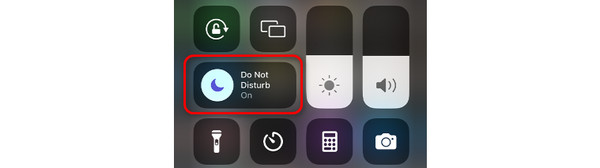
3. Obnovte nastavení sítě
Pokud na svém iPhonu používáte iMessage, váš iPhone potřebuje připojení k internetu. Nesprávné nastavení zabrání správnému fungování ostatních operací. Opravte to resetování síťových nastavení iPhone. Postupujte podle pokynů níže.
Otevřete Nastavení. Vyber obecně tlačítko, pak tlačítko Přeneste nebo resetujte iPhone knoflík. Klepněte na tlačítko Resetovat. Na další obrazovce vyberte Obnovit nastavení sítě .
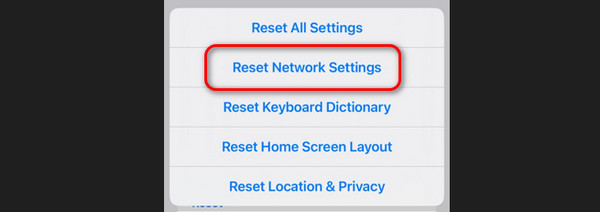
4. Použijte obnovení systému FoneLab iOS
Případně pomocí Obnovení systému FoneLab iOS vám může pomoci opravit iMessages nebo text, který se na iPhone nezobrazuje. Kromě toho dokáže opravit více než 50 poruch iPhone, včetně problémů s obrazovkou a zařízením. Chcete zmíněnou problematiku vylepšit pár kliknutími? Napodobte prosím podrobné kroky níže, jak to nástroj udělá. Jděte dál.
FoneLab umožňuje opravit iPhone / iPad / iPod z režimu DFU, režimu obnovy, loga Apple, režimu sluchátek atd. Do normálního stavu bez ztráty dat.
- Opravte problémy se systémem iOS.
- Extrahujte data z deaktivovaných zařízení iOS bez ztráty dat.
- Je bezpečný a snadno použitelný.
Krok 1Stáhněte si a nastavte software. Klikněte na Nástroj pro obnovu systému iOS poté. Vyber Home tlačítko pro zahájení procesu obnovy systému.
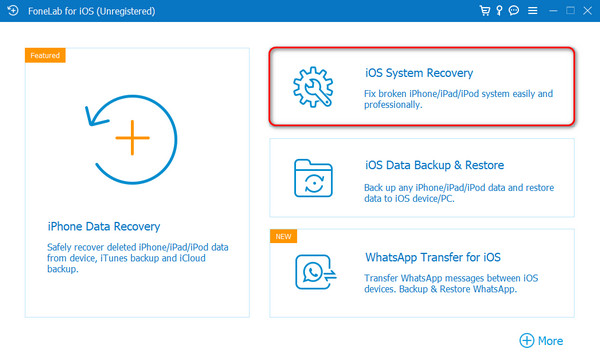
Krok 2Připojte iPhone a počítač. Použijte kabel USB. Vyberte si jeden režim opravy tím, že si nejprve přečtete jejich pokyny. Klikněte na Potvrdit pro pokračování.
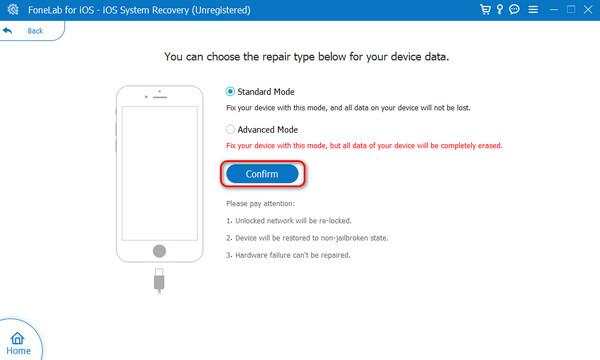
Krok 3Zadejte režim obnovení vašeho iPhone. Bude úspěšné, jakmile budete postupovat podle pokynů na obrazovce. Později klikněte na Opravy or Optimalizovat knoflík. Obnova systému bude trvat několik minut.
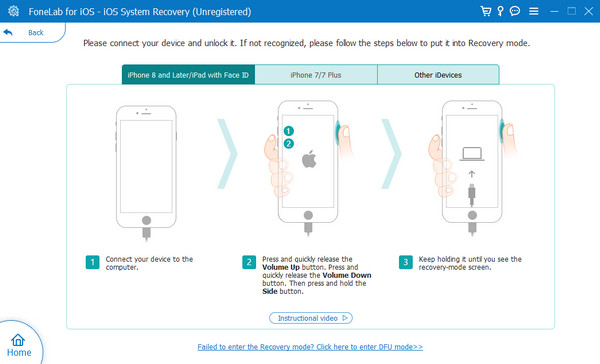
Část 3. Nejčastější dotazy týkající se zpráv, které se na iPhonu nezobrazují
Proč se moje nejnovější textové zprávy nedoručují na mé iPhony?
Pokud jste uživatelem iPhone, určitě používáte funkci iMessage k odesílání textových zpráv. V tomto případě může být nedoručování zpráv na vašem iPhone způsobeno nedostatkem internetového připojení. Důvodem je, že funkce potřebuje ke svému fungování připojení k internetu. Vypnutí funkce iMessage navíc vyžaduje, aby byly vaše zprávy odesílány prostřednictvím SMS. Nemít mobilní tarif také způsobí, že vaše zprávy pro iPhone nebudou odeslány.
Proč na mém iPhone chybí některé z mých textových zpráv?
Chybějící textové zprávy pro iPhone se vyskytují ze 2 důvodů. Možná jste je omylem smazali nebo systém. iPhone má funkci, která dokáže automaticky mazat zprávy po 1 roce nebo 30 dnech. Můžete jej vypnout otevřením Nastavení aplikace. Poté vyberte ikonu Zpráva ve spodní části. Později zkontrolujte Historie zpráv sekce, abyste zjistili, zda je nastavena na 30 dní nebo 1 rok. Vše, co musíte udělat, je vybrat nastavení na Navždy volba.
A je to! Doufáme, že nyní víte, co dělat, když se některé textové zprávy na iPhonu nezobrazují. Měli jste hladký proces vyřešení problému pomocí metod tohoto příspěvku? Předpokládáme, že ano! Tento článek zahrnuje Obnovení systému FoneLab iOS opravit 50+ iPhone nefunguje správně kromě toho, že se textová zpráva nezobrazuje. Máte další otázky týkající se vašeho iPhone? Zanechte je prosím v sekci komentářů ve spodní části tohoto příspěvku. Děkuji!
FoneLab umožňuje opravit iPhone / iPad / iPod z režimu DFU, režimu obnovy, loga Apple, režimu sluchátek atd. Do normálního stavu bez ztráty dat.
- Opravte problémy se systémem iOS.
- Extrahujte data z deaktivovaných zařízení iOS bez ztráty dat.
- Je bezpečný a snadno použitelný.
